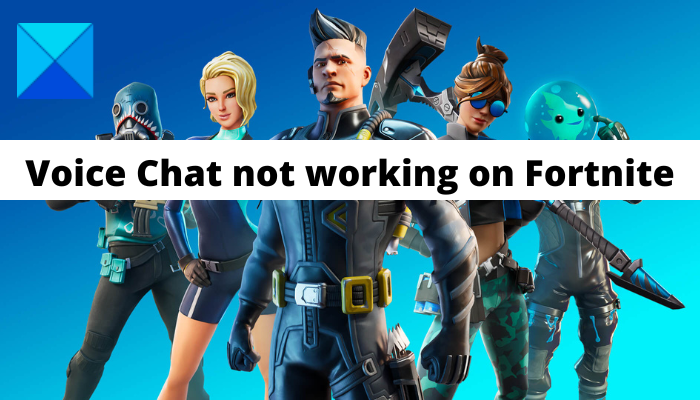Eikö äänichat toimi hyvin Fortnitessa sinulle? Jotkut Fortnite-pelaajat ovat ilmoittaneet, että he eivät voi käyttää äänichat-ominaisuutta Fortnite-pelissä. Asianomaiset käyttäjät eivät voi puhua mikrofoninsa kautta tai kuunnella muita pelaajia pelissä. Tämä voi olla turhauttavaa, koska se estää sinua kommunikoimasta pelaajien kanssa pelissä. Jos olet yksi niistä käyttäjistä, jotka kohtaavat saman ongelman, älä huoli. Meillä on luettelo korjauksista, joiden avulla voit yrittää päästä eroon tästä ongelmasta.
Miksi äänichat ei toimi Fortnitessa?
Tässä on mahdollisia syitä, miksi äänichat ei ehkä toimi hyvin Fortnitessa:
Se voi johtua siitä, että Windows-tai äänikorttiohjainta ei päivitetä. Varmista siis, että päivität Windowsin ja äänikortin ohjaimet korjataksesi ongelman. Jos mikrofonisi on fyysisesti vaurioitunut, se voi aiheuttaa ongelman. Tarkista siis mikrofonisi ja varmista, että se toimii hyvin.Äänikeskustelu ei välttämättä toimi, jos pelisi ei ole ajan tasalla. Kohtaat ongelman, jos mikrofonin käyttö on estetty Fortnite-pelissä. Jos Windows ääniasetuksia ja pelin sisäisiä äänichat-asetuksia ei ole määritetty oikein, kohtaat käsillä olevan ongelman.
Fortnite Voice Chat ei toimi PC:llä
Tässä on menetelmiä, joita voit kokeilla, jos äänichat on ei toimi Fortnitessa:
Kokeile yleisiä korjauksia.Pidä äänikortin ohjain päivitettynä.Päivitä Windows.Asenna uusin Fortnite-korjaus.Varmista, että Fortnitella on käyttöoikeus mikrofoniisi.Tarkista ääniasetukset.Vaihda pelin sisäistä ääntäsi. chat-asetukset. Asenna Fortnite uudelleen.
1] Kokeile yleisiä korjauksia
Ennen kuin aloitat edistyneillä vianetsintämenetelmillä, voit aloittaa yleisillä korjauksilla. Voit kokeilla seuraavia korjauksia:
Voit yrittää käynnistää pelin uudelleen ja katsoa, toimiiko äänikeskustelu hyvin. Monissa tapauksissa ongelma johtuu jostain väliaikaisesta häiriöstä pelissä. Joten tämän pitäisi korjata ongelma. Yritä kirjautua ulos Fortnite-pelistä ja kirjautua sitten uudelleen peliin.Tarkista mikrofoni oikein ja varmista, että se toimii hyvin.Voit irrottaa mikrofonin ja yrittää liittää sen toiseen USB-porttiin. portti.Varmista, että tietokoneesi äänenvoimakkuutta ei ole mykistetty.
Jos kokeilit yllä olevia menetelmiä ja ongelma jatkuu, yritä ratkaista ongelma seuraavalla mahdollisella korjauksella.
Lue: Korjaa Fortnite kaatuu tai jumiutuu jatkuvasti Windows PC:llä.
2] Pidä äänikortin ohjain päivitettynä
Useimmat tietokoneen ääniongelmat johtuvat vanhentuneesta tai viallisesta äänikortin ajuri. Joten, jos skenaario on sovellettavissa, päivitä äänikorttiohjaimesi uusimpaan versioon ja tarkista, onko ongelma ratkaistu vai ei.
Voit asentaa äänikorttiohjaimen uusimman päivityksen Asetukset-sovelluksen kautta. Avaa Asetukset-sovellus käyttämällä Win+I ja siirry Windows Update-osioon. Voit nyt napsauttaa Valinnaiset päivitykset-vaihtoehtoa ja ladata ja asentaa saatavilla olevat ohjainpäivitykset. Muuten voit myös ladata ja asentaa ääniohjaimen uusimman version laitteen valmistajan viralliselta verkkosivustolta.
Toinen tavallinen tapa päivittää äänikortin ohjain on käyttää Laitehallintasovellusta. Käynnistä ensin Laitehallinta-sovellus ja etsi Ääni-luokka. Valitse nyt tuloäänilaite ja napsauta sitä hiiren kakkospainikkeella. Napsauta sen jälkeen Päivitä ohjain-vaihtoehtoa ja päivitä ohjain noudattamalla näytön ohjeita. Voit myös kokeilla ilmaista ohjainpäivitystä.
Kun olet päivittänyt äänikortin ohjaimen, avaa Fortnite-peli uudelleen ja yritä käyttää äänichattia. Toivottavasti ongelma on nyt korjattu. Jos ei, voit siirtyä seuraavaan mahdolliseen korjaukseen.
Lue: Fortnite Sound viivästyy tai pätkii tai ääni katkeaa Windows PC:ssä.
3 ] Päivitä Windows
Kuten virallisella Epic Games-sivustolla mainittiin, Windows on päivitettävä kokonaan, jotta voit käyttää Fortniten äänichat-ominaisuutta oikein. Varmista siis, että Windows on päivitetty uusimpaan koontiversioonsa. Voit päivittää Windowsin avaamalla Asetukset painamalla Win+I ja siirtymällä Windows Update-välilehteen. Paina sitten Tarkista päivitykset-painiketta ja lataa ja asenna sitten kaikki odottavat Windows-päivitykset.
Jos ongelma jatkuu, jatka ja kokeile seuraavaa mahdollista korjausta.
4] Asenna uusin Fortnite-korjaus
Pelisi on päivitettävä tällaisten ongelmien välttämiseksi. Varmista siis, että olet asentanut uusimman pelikorjauksen Fortnitelle. Tee se seuraavasti:
Avaa ensin Epic Games Launcher ja siirry kirjastoon. Etsi nyt Fortnite-peli ja napsauta siihen liittyvää rataspainiketta. Ota seuraavaksi käyttöön vaihtokytkin Asetukset-asetuksista. liittyy Automaattinen päivitys-vaihtoehto. Käynnistä sen jälkeen Epic Games Launcher-sovellus uudelleen. Jos Fortnitelle on saatavilla korjaustiedosto, se lataa ja asentaa sen automaattisesti. Kun peli on päivitetty, avaa se uudelleen ja katso, onko ongelma korjattu vai ei.
Jos äänikeskustelu ei edelleenkään toimi Fortnitessa, voit kokeilla seuraavaa menetelmää.
Lue: Kuinka korjata kirjautuminen epäonnistui Fortnitessa?
5] Varmista, että Fortnitellä on mikrofonisi käyttöoikeus
Jos olet asentanut pelin Microsoft Storen kautta, varmista, että Fortnitella on mikrofonisi käyttöoikeus. Näin otat mikrofonin käyttöön tietosuoja-ja suojausasetuksista:
Avaa ensin Asetukset-sovellus painamalla WIndows+I-näppäinyhdistelmää. Siirry nyt Tietosuoja ja asetukset-välilehteen. Vieritä sen jälkeen alas Sovelluksen käyttöoikeudet-kohtaan.-osio ja valitse Mikrofoni. Etsi seuraavaksi Fortnite-peli ja varmista, että siihen liittyvä kytkin on käytössä. Avaa lopuksi peli uudelleen ja tarkista, toimiiko äänikeskustelu vai ei.
Jos olet jo ottanut käyttöön mikrofonin käytön Fortnitelle ja edelleen sama ongelma, siirry seuraavaan mahdolliseen korjaukseen.
Katso: Korjaa Dread Hunger Voice Chat tai Mic ei toimi.
6] Tarkista ääniasetukset
Voit myös tarkistaa ääniasetukset tietokoneeltasi ja varmistaa, että ne on määritetty oikein. Tässä ovat ääniasetukset, joita voit tarkistaa ja muokata vastaavasti:
Avaa ensin Ohjauspaneeli tehtäväpalkin hakuvaihtoehdosta. Napsauta nyt Ääni-luokkaa avataksesi Ääniasetukset-ikkunan.Seuraava , siirry Toisto-välilehdelle, valitse kaiuttimet/kuulokkeet ja paina sitten Aseta oletukseksi-painiketta. Siirry sitten Tallennus-välilehdelle, valitse aktiivinen mikrofonilaite ja napsauta Aseta oletukseksi-painiketta tehdäksesi siitä oletustallennuslaitteeksi. Valitse sen jälkeen käyttämätön laite, jos sellainen on, napsauta sitä hiiren kakkospainikkeella ja paina Poista vaihtoehto käytöstä. Käynnistä peli lopuksi uudelleen ja katso, onko ongelma korjattu vai ei.
Onko ongelma edelleen olemassa? Ei hätää, meillä on vielä muutamia korjauksia, joiden pitäisi pystyä korjaamaan ongelman puolestasi.
Lue: Korjaa Steam Voice Chat, joka ei toimi Windows PC:ssä.
7] Muuta pelin sisäisiä äänikeskusteluasetuksiasi
Windowsin ääniasetusten lisäksi kannattaa tarkistaa myös ja muuta pelin sisäisiä äänikeskusteluasetuksiasi Fortnitessa. Voit tehdä sen seuraavasti:
Käynnistä ensin Fortnite-peli ja napsauta kolmen palkin valikkopainiketta ja avaa pelin asetukset painamalla rataskuvaketta. Siirry nyt Ääni
-kohtaan. strong> (kaiutinkuvake)-välilehti ja varmista, että Äänichat-vaihtoehto on käytössä. Tarkista sen jälkeen Äänichatin äänenvoimakkuus ja varmista, että se on asetettu maksimiarvoon tai vähintään yli 50. Varmista sitten, että Äänichatin syöttölaite ja Äänichatin lähtölaite ovat Oletus. Kun olet valmis, muuta äänichatin asetuksia. , napsauta Käytä-painiketta. Avaa lopuksi peli ja tarkista, toimiiko äänikeskustelu nyt hyvin.
Jos äänikeskustelu ei vieläkään toimi kunnolla, meillä on sinulle vielä yksi korjaus.
Katso: Mikrofoni toimii Discordissa, mutta ei pelichatissa.
8] Asenna Fortnite uudelleen
Viimeinen keino ratkaista ongelma on asentaa Fortnite peli. Tätä varten poista peli ja asenna se sitten uudelleen. Voit tehdä sen seuraavasti:
Käynnistä ensin Epic Games Launcher ja siirry kirjastoon. Valitse nyt Fortnite-pelin oikeassa alakulmassa oleva rataspainike. Paina seuraavaksi Uninstall-vaihtoehtoa ja anna prosessin. lopeta.Kun olet valmis, käynnistä tietokoneesi uudelleen ja yritä asentaa peli uudelleen Epic Games Launcherin kautta.Käynnistä lopuksi peli ja tarkista, voitko käyttää äänichat-ominaisuutta vai et.
Toivottavasti äänikeskustelu Fortnitessa alkaa toimia hyvin. nyt.
Lue nyt: Korjaa VALORANT Voice Chat, joka ei toimi Windows PC:ssä.
Miksi tiimikaverini eivät kuule minua Fortnitessa?
Jos joukkuetoverisi eivät kuule sinua Fortnitessa, ongelma saattaa olla mikrofonissasi. Tarkista siis mikrofonisi ja varmista, että se toimii hyvin. Varmista myös, että pelin äänichatin äänenvoimakkuus on 50 % tai korkeampi.
Kuinka otan äänikeskustelun käyttöön Fortnitessa?
Jos haluat ottaa äänikeskustelun käyttöön Fortnitessa, napsauta pelin valikkopainiketta ja paina sitten rataskuvaketta (asetukset) avataksesi Asetukset-ikkunan. Siirry sen jälkeen Ääni-välilehdelle ja aseta Äänichat-asetukseksi On.